- Auteur Abigail Brown [email protected].
- Public 2024-01-31 08:34.
- Laatst gewijzigd 2025-01-24 12:00.
Een van de grootste voordelen van After Effects is de mogelijkheid om studio 3D-animatie te maken. Samen met dat is de mogelijkheid om lichten te creëren, vergelijkbaar met meer uitgewerkte 3D-programma's zoals Maya of Cinema 4D. Maar hoe werken lampen in After Effects en hoe gebruik je ze? Laten we erin duiken en het bekijken.
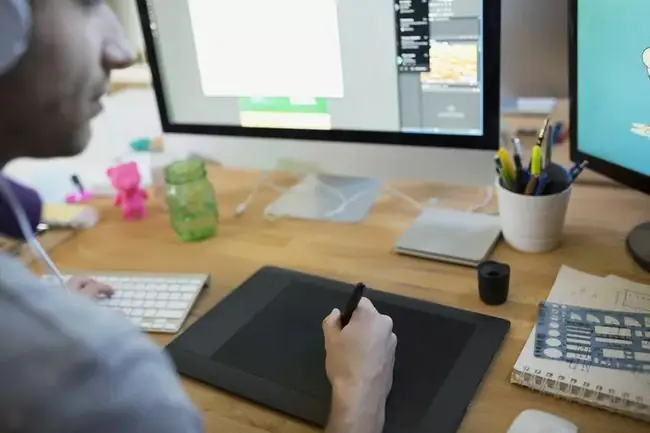
After Effect's 3D is 2.5D
After Effects-versie van 3D is niet echt 3D zoals je zou denken in termen van een Pixar-film of een videogame. Het is echt 2,5D - samengesteld uit objecten die hoogte en breedte hebben, maar geen diepte, hoewel je ze op elkaar kunt stapelen en een illusie van diepte kunt creëren.
Het lijkt veel meer op de stijl van South Park (hoewel South Park in Maya is gemaakt). Het is alsof je stukjes papier hebt die je kunt steunen en in de Z-ruimte kunt plaatsen; ze hebben zelf niet echt diepte, maar je kunt een scène maken met diepte erin. Het kan een beetje lastig zijn om je hoofd eromheen te wikkelen, maar blijf erbij, want als je eenmaal begrijpt hoe 3D werkt in After Effects, kun je een aantal hele leuke animaties en effecten maken met het programma.
Uw compositie maken
Dus open je After Effects-programma en laten we een nieuwe compositie maken door Composition > New Composition te selecteren of door de sneltoets te gebruiken Command + N Dat zal het venster Nieuwe Comp openen. Geef het de titel "Lichttest" of iets dergelijks, zodat we kunnen proberen goede organisatorische gewoonten te versterken wanneer we in After Effects werken. Maak er 1920 bij 1080 van (wat altijd je werkstandaard zou moeten zijn). Stel de framesnelheid in op 23.97 en maak het ongeveer 10 seconden lang. Als we dat allemaal hebben gedaan, klik dan op OK
Een licht maken
Nu we onze compositie hebben ingesteld, gaan we een lamp maken. Selecteer in uw vervolgkeuzemenu bovenaan het scherm Layer > New > Light U kunt klik ook met de rechtermuisknop op uw tijdlijn of werkruimte en selecteer New > Light, of gebruik de sneltoets Shift + Command + alt=""Afbeelding" + L</strong" />
Zodra we dat hebben gedaan, zou je het venster Lichtinstellingen op je scherm moeten zien verschijnen, hier kunnen we bepalen wat voor soort licht het is en wat de functies ervan zijn. We hebben een paar opties, Parallel, Spot, Point en Ambient.
Bottom Line
Een parallel licht is een soort lichtbak. Het creëert een vlak dat het licht eruit projecteert, in plaats van dat het een individueel punt is. Parallelle lampen zorgen meestal voor een meer gelijkmatig verdeelde hoeveelheid licht in een groter gebied met een meer geleidelijke uitval vanuit het midden.
Spotlight
Een spotlight in After Effects werkt net als een spotlight in het echte leven; het is een enkel punt waar je omheen kunt richten en naar dingen kunt wijzen. Het zijn meestal kleinere, meer cirkelvormige gerichte lichten die u kunt bepalen hoe breed of smal het is en hoe scherp de fall-off is. Spotlights worden meestal gebruikt om een specifiek deel van een frame te markeren; de rest is in zwarte schaduw met een vrij scherpe daling.
Bottom Line
Een puntlicht is alsof je een gloeilamp neemt en deze aan een draad hangt en die gebruikt om je frame te verlichten. Het is een lichtpunt dat je kunt verplaatsen, maar zonder de extra functies van de schijnwerper, zoals de mogelijkheid om de breedte aan te passen. Om het gebied van het puntlicht te regelen, regel je de helderheid ervan, dus hoe helderder het puntlicht, hoe meer van de scène het zal laten zien, maar het zal ook alles beginnen uit te blazen dat zich direct rond het punt van dat licht bevindt.
Omgevingslicht
Omgevingslicht creëert verlichting voor je hele scène, maar zonder de mogelijkheid om dat licht te manoeuvreren of te plaatsen of de kegel of fall-off direct te regelen. Omgevingslicht is het meest verwant aan de zon; het zal je hele scène verlichten, maar je hebt er niet veel controle over. Een omgevingslicht wordt het vaakst gebruikt als je de verlichting van het hele frame wilt beïnvloeden.
Het licht toepassen op je scène
Laten we, om te leren hoe we lichten in After Effects gebruiken, de Spot Light optie gebruiken, want daar hebben we de meeste opties om mee te spelen en van te leren. Dezelfde technieken zijn van toepassing op alle andere vormen van licht, ze hebben alleen een paar minder opties dan de spotlight, maar dezelfde principes zijn van toepassing op hen als de spotlight.
Selecteer Spot in het Light Type menu en laten we eens kijken naar de andere functies. We hebben de kleur van ons licht, als u dit verandert, verandert de kleur van uw licht.
Vervolgens hebben we intensiteit, een maatstaf voor hoe helder het licht is. Laten we het voorlopig houden op 100%; lager gaan dan dat zal het zwakker maken en hoger gaan zal het helderder maken en het centrum van de schijnwerper uitblazen.
Vervolgens hebben we de Kegelhoek en Kegelveer, de kegelhoek bepa alt hoe breed de schijnwerper is, dus hoe hoger de hoek, hoe groter de cirkel zal zijn en hoe kleiner de hoek, hoe kleiner deze zal zijn. Kegelveer bepa alt hoe scherp de rand van ons licht is, dus een veer van 0% zal een harde lijn zijn en een hogere 100% zal een geleidelijke vervaging van het licht zijn in plaats van de scherpe rand.
Falloff, Radius en Falloff Distance lijken allemaal op kegelveer, alleen ze zijn meer van toepassing op de buitenkant van het licht dan op de rand van het licht. Een vloeiende fall-off met een hoge straal en een grote fall-off-afstand lijkt een veel groter licht dat langzaam donker wordt in plaats van een scherpe, gerichte schijnwerper.
Schaduwen werpen
Dit krijgt zijn eigen kleine gedeelte omdat het een belangrijk element is bij het maken van je lichten. De kans is groot dat als je lichten maakt in After Effects, je wilt dat ze schaduwen werpen. Om dat te doen, moeten we er zeker van zijn dat onze Casts Shadows-box hier is aangevinkt in ons Light Settings-venster.
Zodra we hebben gecontroleerd of Shadow Darkness en Shadow Diffusion beschikbaar komen om te wijzigen. Duisternis is duidelijk hoe donker de schaduw is, en diffusie is hoe zacht of scherp het is. Een hoge diffusie betekent dat het een vage rand heeft, terwijl een lage diffusie een scherpe lijn aan de rand van de schaduw zal creëren. Laten we de diffusie voorlopig op 10 zetten. Zodra we op ok klikken, zie je je licht in je compositie verschijnen.
Het licht regelen
Zodra ons licht in de compositie is verschenen, kunnen we het gaan bewegen en positioneren als dat deel uitmaakt van de lichtopties (onthoud omgevingslicht dat je niet kunt positioneren).
Met de spotlight zie je dat we onze standaard rode, groene en blauwe pijlen eraan hebben bevestigd alsof het een ander 3D-object is dat in After Effects is gemaakt. Deze regelen de X-, Y- en Z-posities van het licht. U kunt op elk van deze pijlen klikken en slepen om te helpen verplaatsen en positioneren waar u uw licht wilt hebben.
Je zult ook merken dat we met spotlight een lijn en een punt hebben. Dit bepa alt waar de schijnwerper naar wijst. Dat is de Point of Interest van de spot. We kunnen zowel de positie als het interessante punt afzonderlijk animeren en verplaatsen, dus het is alsof we een echte schijnwerper hebben en deze over de vloer kunnen schuiven en het doel ervan kunnen aanpassen.
Alle bedieningselementen zijn te vinden in het licht, en alles waar we niet blij mee zijn, kunnen we aanpassen, zelfs nadat we het licht hebben gemaakt. De optie Transformeren in het vervolgkeuzemenu van onze lamp binnen onze tijdlijn regelt alle positionering en rotatie, en de vervolgkeuzelijst Lichtopties regelt alles van het instellingenvenster dat we eerder hebben ervaren, dus we hebben voldoende mogelijkheden om ermee te rommelen totdat we krijg het digitale lichteffect waar we naar op zoek zijn.
Licht heeft invloed op uw objecten
Aangezien onze scène op dit moment gewoon licht is, willen we iets creëren om het te beïnvloeden, dus laten we een nieuwe vaste stof maken om het aan te steken. Kies Layer > New > Solid of gebruik Command + Yom het venster Solid Settings te openen. We maken er een volledige 1920 x 1080 van, zodat het onze scène vult en het elke gewenste kleur maakt, klik dan op OK
Je zult merken dat wanneer we onze vaste stof maken, het eruit ziet als een gigantisch kleurblok, dat helemaal niet wordt beïnvloed door het licht. Zelfs als we het onder ons licht in de tijdlijn slepen, wordt het nog steeds niet beïnvloed.
Om een laag te laten reageren op verlichting, moet het een 3D-laag zijn in After Effects. Dus in onze tijdlijn moeten we deze nieuwe solide laag omschakelen naar een 3D-laag door op het lege vak onder het logo van een 3D-kubus te klikken. Dat zal een kubus in deze lege doos plaatsen en onze laag in een 3D-laag veranderen en je zou moeten zien dat deze door je licht wordt verlicht zodra we die aanzetten.
Schaduwen tussen objecten creëren
Laten we nu een stap verder gaan en een ander object maken zodat we een After Effects-schaduw in actie kunnen zien. Voer dezelfde techniek uit voor het maken van een vaste stof (Command + Y) en dan nemen we die vaste stof en schuiven deze een beetje naar links.
Nu moeten we een 3D-laag hebben zodat deze de verlichting accepteert, dus schakel datzelfde lege vak onder het pictogram van de 3D-kubus om die laag naar een 3D-kubus te schakelen. We moeten het ook wegtrekken van onze oorspronkelijke vaste stof, om wat afstand tussen de twee te creëren, zodat ze niet recht op elkaar worden gestapeld.
Klik en sleep de blauwe pijl of ga naar de transformatie-opties van de laag en schuif de Z-positie, zodat we deze nieuwe vaste stof dichter naar ons licht trekken en van de andere laag af. Je zult meteen merken dat er geen schaduwen lijken te zijn. Het maakt niet uit waar je je licht plaatst of in een hoek plaatst, je ziet geen schaduw, dat komt omdat je de mogelijkheid voor lagen moet inschakelen om visuele schaduweffecten te werpen in After Effects.
Klik op de pijl naast de naam van de laag om de vervolgkeuzemenu's te openen en doe hetzelfde voor Materiaalopties Je zult zien dat Casts Shadows is ingesteld opOFF standaard, dus zet dat op ON Je zou een schaduw moeten zien verschijnen achter deze laag en bovenop je andere. Hier kunnen we ook veel aspecten regelen van hoe onze laag licht accepteert en of het licht afwerpt dat lijkt op een reflecterend oppervlak.
Conclusie
Dus daar heb je het, dat zijn de basisprincipes van het creëren van licht in After Effects. Nadat je dat hebt gedaan, is het gewoon veel vallen en opstaan om erachter te komen welke instellingen je wilt instellen op welke waarden om een schaduw of licht te creëren waarvan je denkt dat het je scène het beste verlicht. Onthoud dat er geen goede of foute manier is om iets te verlichten, dus ga los en probeer echt dynamische verlichting te creëren!






